常见问题
编辑器排版技巧
图文排版操作指南
SVG使用指南
会员服务与问题
135编辑器会员权益介绍
原创版权声明
个人中心
运营工具教程
135插件安装和使用说明
特殊样式
企业排版改造企划
模板使用
1,搜索模版
编辑器页面“左侧导航”选择“模版”,在搜索框内输入“模版ID”或“关键词”,即可搜索相应模版。
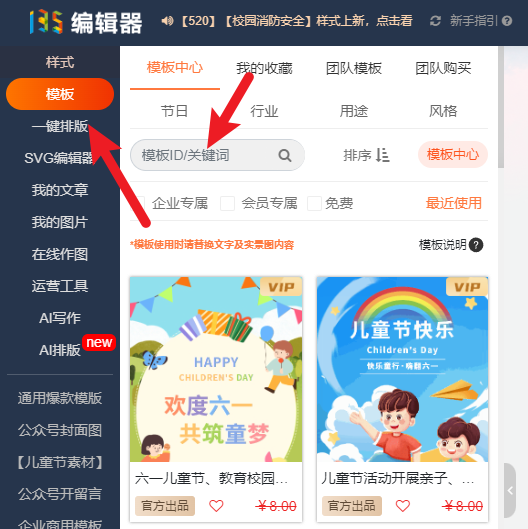
2,编辑模版头图
模板的头图通常是用“自由布局”排版,修改头图图片、文字内容和正文存在差别。我们需要进入到“自由布局”编辑页面进行修改。
(1)进入“自由布局”编辑页面。点击“自由布局头图”后,会在编辑区左上角出现【编辑自由布局】,右侧工具栏“自由布局”出现【编辑布局】,点击即可进入。
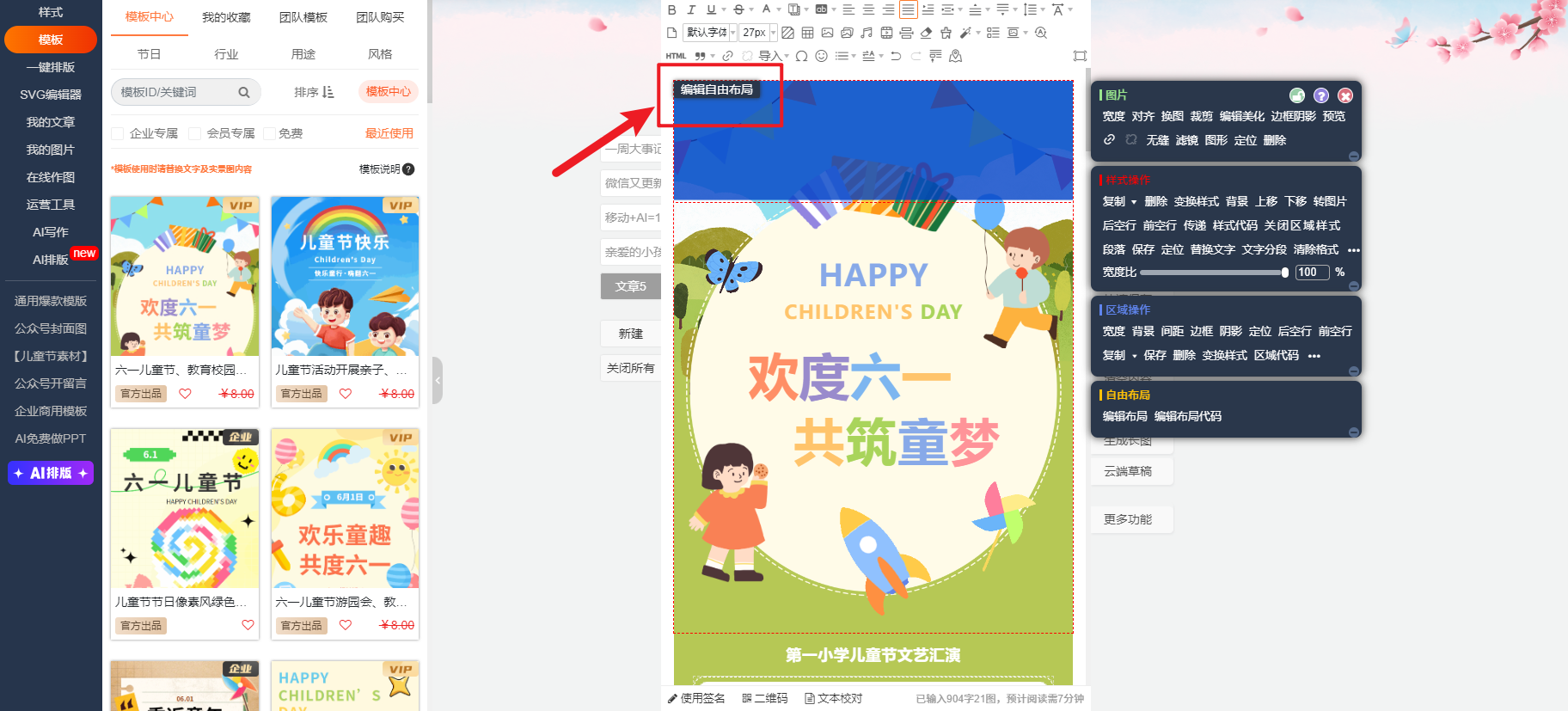
(2)编辑自由布局。点击选中自由布局,即可进行相应操作。

3,增删模版内容
(1)整体删除

样式整体删除,点击样式后,样式周围会出现“红色虚线边框”,此时点击右侧工具栏“样式操作”下的【删除】,即可删除整个样式。
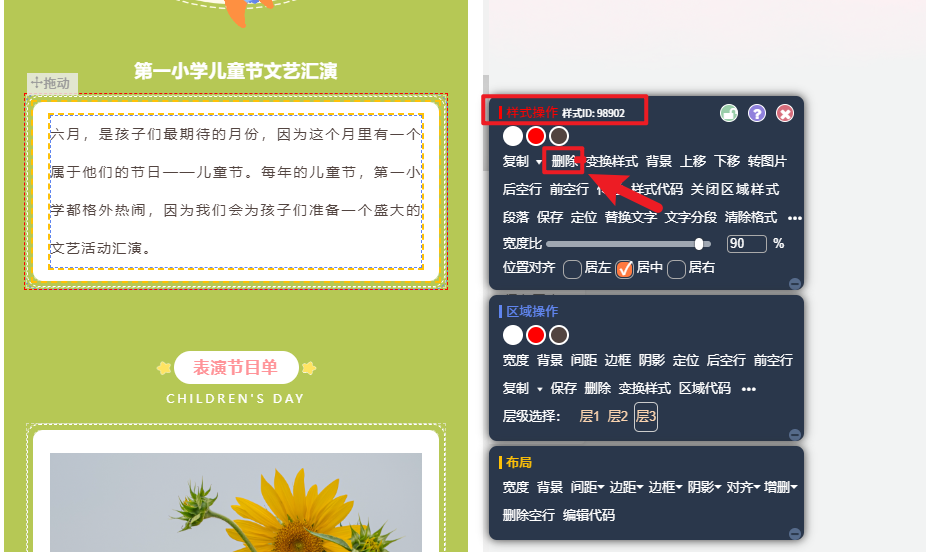
(2)局部删除

样式局部删除,鼠标点击“局部样式”如:PART.01。“蓝色虚线框”内为局部样式。点击右侧工具栏“区域操作”下【删除】,即可删除局部样式。
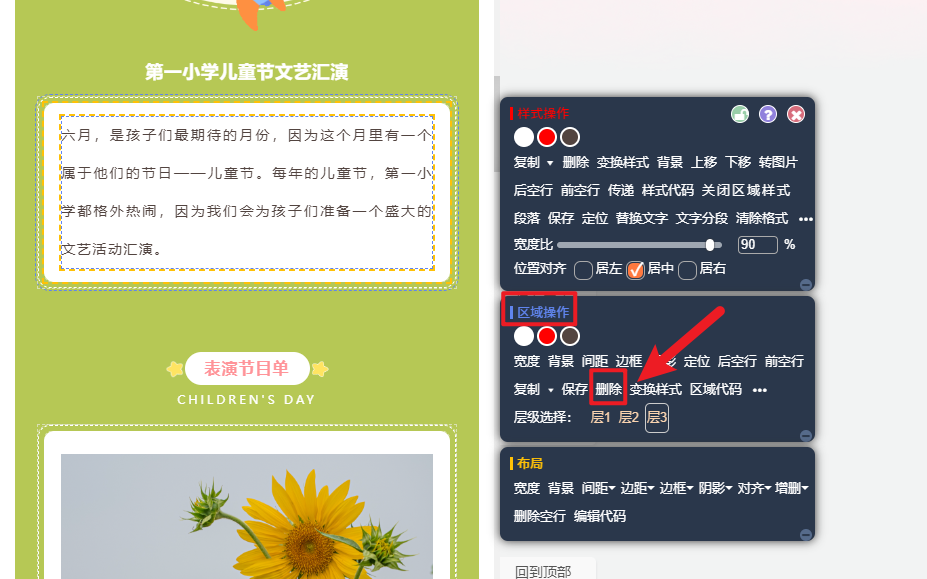
- END -
如果您的疑问尚未被解决
请在帮助中心内【联系客服】
我们诚挚邀请您给135编辑器提供【意见和建议】
微信关注135编辑器 ID:editor135 ,获取更多排版干货知识

评价此内容
有帮助
无帮助
感谢反馈,请问还有其他建议吗? (选填)
该分类其他问题
